¿Estás interesado en saber cómo cambiar el nombre de Airdrop en iPhone, iPad, MacBook,... para un uso más conveniente? ¡Consulta el artículo ahora para saber cómo cambiar tu nombre! [anuncio_1]
 |
Airdrop es una función de red inalámbrica que conecta dispositivos Apple como iPhone, iPad, iMac y MacBook. Mediante Wi-Fi y Bluetooth, Airdrop permite compartir archivos, imágenes y vídeos entre dispositivos iOS. Entonces, desea cambiar el nombre por el que desee para que sea más fácil de usar. Aquí hay algunas formas que pueden ayudarle a cambiar su nombre fácilmente.
Instrucciones sobre cómo cambiar rápidamente el nombre de Airdrop en iPhone y iPad
Cambiar el nombre de Airdrop en iPhone y iPad es popular porque es rápido y conveniente. Aquí hay instrucciones sobre cómo cambiar el nombre de Airdrop en iPhone:
Paso 1: En tu iPhone, abre la aplicación Configuración. Seleccione “Configuración general” y luego continúe seleccionando “Acerca de”.
 |
Paso 2: Haga clic en "Nombre" para abrir el modo de edición. Luego ingresa el nombre del Airdrop que prefieras. Finalmente, toque el botón “Listo” en la esquina superior derecha de la pantalla para completar el cambio de nombre de Airdrop en iPhone.
 |
Paso 3: Sal de la configuración y ve a Airdrop para verificar el nuevo nombre. Con solo unos sencillos pasos como esos, habrás completado el cambio del nombre de Airdrop en iPhone. También puedes realizar los mismos pasos en iPad.
 |
Instrucciones sobre cómo cambiar el nombre de Airdrop de forma eficaz en MacBook
Airdrop puede conectarse en MacBook para transferir datos. Por lo tanto, también puedes realizar configuraciones, incluido cambiar el nombre de Airdrop en MacBook, siguiendo estos pasos:
Paso 1: Abra su MacBook, luego haga clic en el ícono “Menú Apple” en la esquina superior izquierda de la pantalla. Busque y seleccione “Preferencias del Sistema”.
 |
Paso 2: Haga clic en "Compartir".
 |
Paso 3: A continuación, seleccione "Nombre del equipo". Luego, elimine el nombre actual de Airdrop e ingrese el nuevo nombre que desee para completar el cambio de nombre de Airdrop en MacBook.
 |
Instrucciones sobre cómo cambiar el nombre de Airdrop en iTunes
iTunes se ha vuelto familiar para los usuarios de Apple y también admite la conexión de teléfonos y otros dispositivos móviles. Puedes usar iTunes para cambiar el nombre de Airdrop simplemente siguiendo estos pasos:
Paso 1 : Descargue e instale la versión de iTunes adecuada para su computadora.
 |
Paso 2: Conecte su computadora a su dispositivo habilitado para Airdrop, como su iPhone o iPad, usando un cable. Abra iTunes e inicie la aplicación. Cuando aparezca el ícono en la barra de herramientas en la parte superior de la pantalla del teléfono, tóquelo para cambiar el nombre de Airdrop.
 |
Paso 3: Luego, haga clic en el dispositivo iPhone que está conectado a la computadora. A continuación, en la esquina superior izquierda de la pantalla, haga clic en el nombre del Airdrop actual y elimínelo. Por último, ingrese un nuevo nombre para completar.
 |
El artículo anterior le ha guiado sobre cómo cambiar el nombre de Airdrop en iPhone, iPad, MacBook e iTunes de manera simple y detallada. Elija el método apropiado para cambiar el nombre de Airdrop, lo que le facilitará identificar y usar esta función.
[anuncio_2]
Fuente: https://baoquocte.vn/cach-doi-ten-airdrop-tren-iphone-ipad-macbook-itunes-sieu-de-280422.html



![[Foto] El Primer Ministro Pham Minh Chinh preside una reunión del Comité Directivo para proyectos clave en el sector del transporte.](https://vphoto.vietnam.vn/thumb/1200x675/vietnam/resource/IMAGE/2025/5/10/0f4a774f29ce4699b015316413a1d09e)

















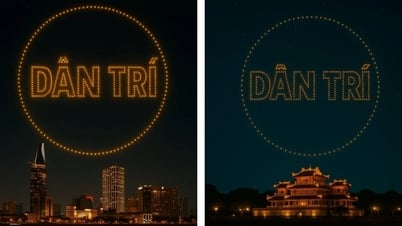


































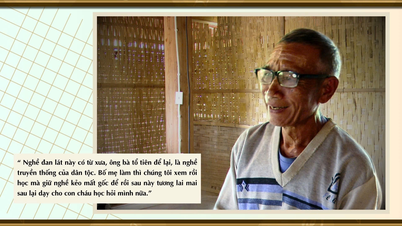






























![[Foto] Ve a Y Ty para ver "El espejo del cielo"](https://vphoto.vietnam.vn/thumb/402x226/vietnam/resource/IMAGE/2025/5/10/3163c61812c14c12ba1f3d3c301e2db9)














Kommentar (0)